Vhodni konektor za Azure Synapse Analytics¶
Ta vodič opisuje, kako konfigurirati digna, da se poveže z Azure Synapse Analytics z uporabo bodisi izvornega Python konektorja ali ODBC gonilnika. Podpira tako serverless kot dedicated SQL poole.
Sklicuje se na zaslon "Create a Database Connection".

Izvorni Python gonilnik¶
Knjižnica: pymssql
Podprta avtentikacija: Samo avtentikacija z geslom
⚠️ Za druge metode avtentikacije uporabite ODBC gonilnik.
Konfiguracija digna (izvorni gonilnik)¶
Vnesite naslednje podatke na zaslonu "Create a Database Connection":
Technology: MS SQL Server
Host Address: <synapse-workspace>[-ondemand].sql.azuresynapse.net
Host Port: Port number, e.g. 1433
Database Name: Database name
Schema Name: Schema that contains the source data
User Name: Database user name
User Password: Password for the user
Use ODBC: Disabled (default)
ODBC gonilnik¶
ODBC gonilnik lahko podpira širši nabor možnosti avtentikacije in povezljivosti. Ta razdelek se osredotoča na avtentikacijo z geslom z uporabo gonilnika ODBC Driver 18 for SQL Server.
1. Namestite ODBC gonilnik¶
Namestite gonilnik ODBC Driver 18 for SQL Server (ali podoben) tako, da sledite uradnemu navodilu za namestitev ponudnika.
2. Konfigurirajte ODBC podatkovni vir¶
Sledite tem korakom za konfiguracijo novega ODBC podatkovnega vira z avtentikacijo na osnovi gesla:
Korak 1¶
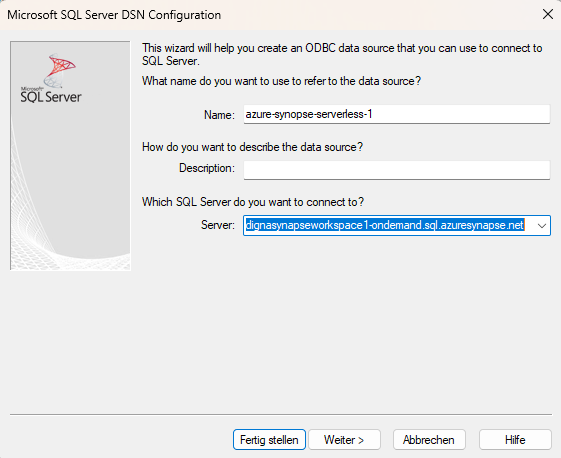
Izpolnite polje "Server". Uporabite ime synapse delovnega prostora in ga razširite z ".sql.azuresynapse.net".
Pozor, če se želite povezati z uporabo serverless SQL poola, poskrbite, da vključite "-ondemand", kot je prikazano na spodnji sliki.
Kliknite gumb Next >.
Korak 2¶
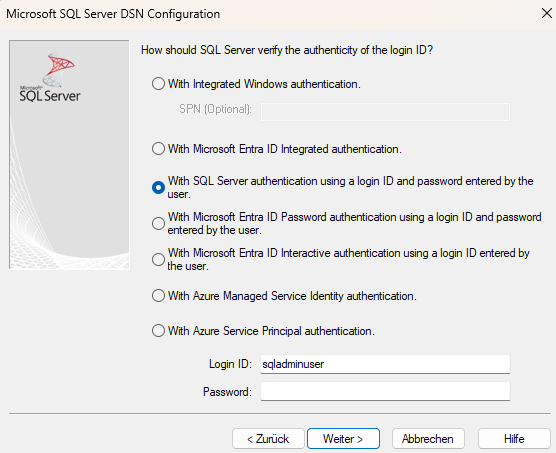
Izberite metodo avtentikacije (npr. uporabniško ime in geslo) in vnesite zahtevane podatke.
Kliknite gumb Next >.
Korak 3¶
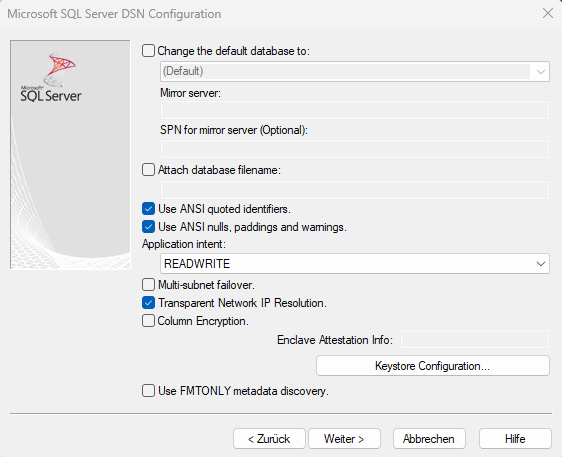
Izberite ANSI združljive nastavitve, nato kliknite gumb Next >.
Korak 4¶
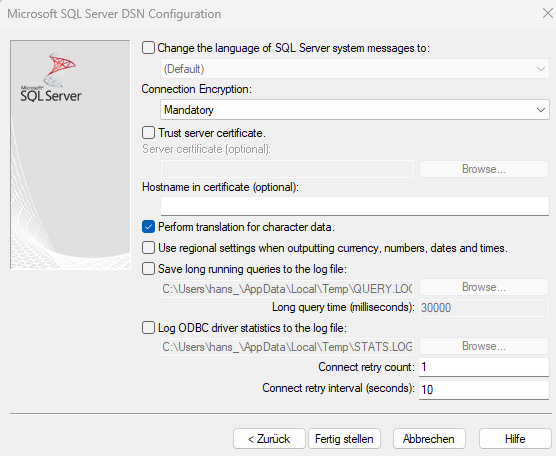
Lahko pustite privzete nastavitve ali izberete možnosti po potrebi in kliknite gumb Finish.
Korak 5¶
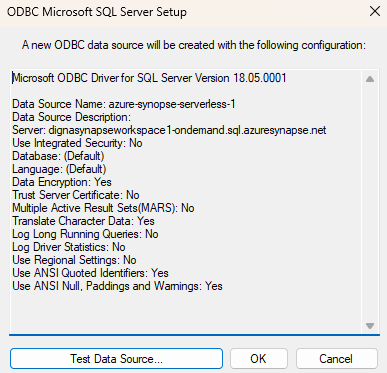
Zdaj kliknite gumb Test datasource.
Korak 6¶
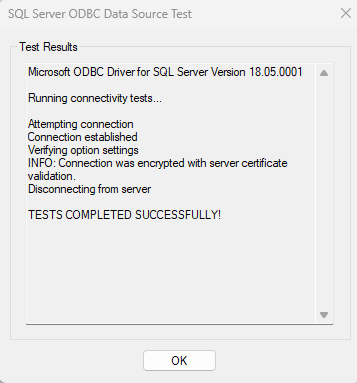
Ko prejmete zaslon s potrditvijo uspeha, je ODBC pravilno konfiguriran.
Zdaj lahko konfigurirate digna, da uporablja ODBC povezavo, bodisi z DSN (Data Source Name) ali z DSN-less nastavkom.
A. Konfiguracija na osnovi DSN¶
Konfiguracija digna¶
Na zaslonu "Create a Database Connection" vnesite naslednje:
Technology: MS SQL Server
Database Name: Database that contains the source schema
Schema Name: Schema that contains the source data
Use ODBC: Enabled
ODBC lastnosti¶
name: "DSN", value: "azure-synopse-serverless-1"
name: "UID", value: "your database user"
name: "PWD", value: "your database password"
name: "DATABASE", value: "name of the database that contains the source data schema"
🔹
DSNmora ustrezati imenu, definiranemu v nastavitvi vašega ODBC gonilnika.
B. DSN-less konfiguracija¶
Konfiguracija digna¶
Na zaslonu "Create a Database Connection" vnesite naslednje:
Technology: MS SQL Server
Database Name: Schema that contains the source data (same as Schema Name)
Schema Name: Schema that contains the source data
Use ODBC: Enabled
ODBC lastnosti¶
name: "DRIVER", value: "ODBC Driver 18 for SQL Server"
name: "SERVER", value: "<synapse-workspace>[-ondemand].sql.azuresynapse.net"
name: "UID", value: "your database user"
name: "PWD", value: "your database password"
name: "DATABASE", value: "name of the database that contains the source data schema"
Opomba glede lastnosti SERVER:
Uporabite ime synapse delovnega prostora in ga razširite z ".sql.azuresynapse.net". Če se želite povezati z uporabo serverless SQL poola, poskrbite, da vključite "-ondemand", kot je prikazano na spodnji sliki.